Otomatik parlaklık çoğu durumda temel bir özelliktirakıllı telefonlar. Bir odadaki ışık miktarını tespit etmek için telefonun kullandığı ışık algılayıcısına sahip olmayan bir telefon bulmakta zorlanırsınız ve ekranın parlaklığını ayarlarsınız. İOS'ta otomatik parlaklık, diğer tüm cihazlarda veya işletim sistemlerinde olduğu gibi çalışır. Loş bir odada olduğunuzda, otomatik parlaklık ekranınızın parlaklığını azaltır. Dışarıda veya iyi aydınlatılmış bir odadayken, otomatik parlaklık ekranınızın parlaklığını artıracaktır. İOS'ta, otomatik parlaklık seviyelerini, bunların düşmemesi veya belirli bir eşiğin üstüne çıkmaması için ayarlayabilirsiniz.
İPhone veya iPad'inizde otomatik parlaklığı etkinleştirin. İOS 11+ kullanıyorsanız, otomatik parlaklık erişilebilirlik ayarları altındadır. İOS 10 veya daha ileri bir sürümdeyseniz, Ayarlar uygulamasında otomatik parlaklık Ekran ve Parlaklık altındadır.

Minimum Parlaklık Seviyesini Ayarla
Loş bir odaya gidin ve otomatik parlaklığa izin verinEkranınızın parlaklığını azaltmak için Bunu yaptıktan sonra, Ayarlar uygulamasını açın ve Ekran ve Parlaklık seçeneğine gidin veya kontrol merkezindeki parlaklık geçişine dokunup basılı tutun (iOS 11). Parlaklık seviyesini arttırın veya azaltın.
Maksimum Parlaklık Seviyesini Ayarla
Dışarıya veya aydınlık bir odaya gidin. Yine, ekranın parlaklığını ayarlamak için otomatik parlaklığa izin verin. Bir kez, parlaklık sürgüsüne Ayarlar uygulamasından veya kontrol merkezinden erişin ve parlaklık seviyesini daha uygun bir düzeye ayarlayın.
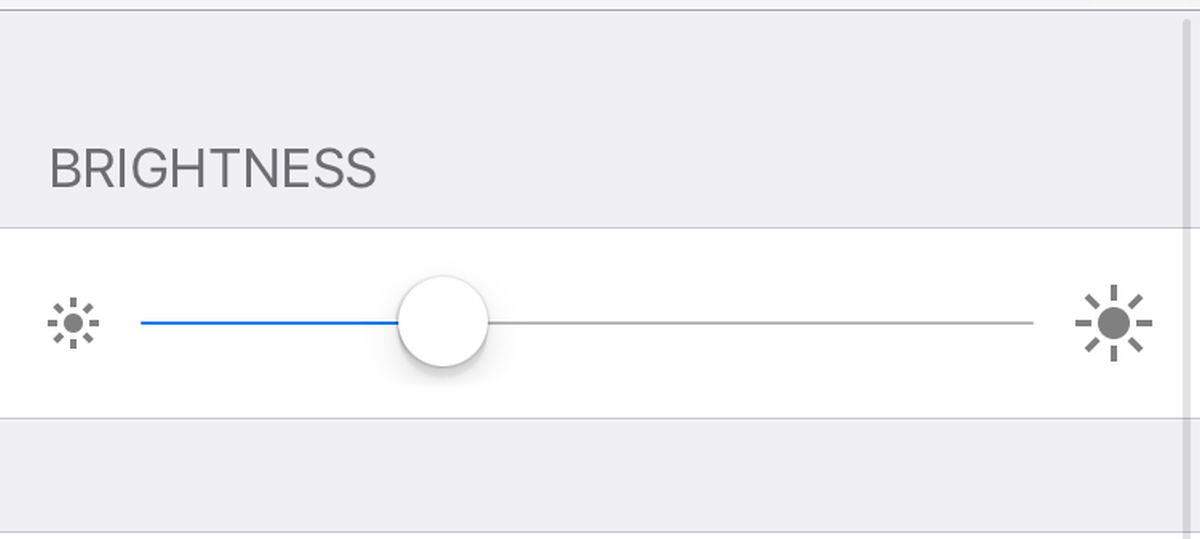
Yapmanız gereken tek şey bu. Otomatik parlaklık, ekranınızın parlaklığı için ayarladığınız minimum ve maksimum eşiği şimdi hatırlayacaktır. Ekran parlaklığını belirlediğiniz sınırlar dahilinde ayarlamaya çalışır. Bu, kullanıcı tercihlerini öğrenen bir iOS özelliğidir. Otomatik parlaklık etkinken parlaklık seviyesini manuel olarak değiştirdiğinizde, işletim sistemi rahatça kullanmanız için ekranınızın çok koyu veya çok parlak olduğunu anlar. Çizgiyi nereye çizeceğini bildikten sonra, ekranınızın parlaklığını ayarlamak için bunu kullanır.
Otomatik parlaklık seviyesini güncellemek oldukça kolaydır. Parlaklık seviyesini sadece özellik etkinken ayarlamalısınız ve en son tercihlerinizi hatırlayacaktır. Gün ışığı veya iyi aydınlatılmış odalar için otomatik parlaklık seviyesini çok yüksek ayarlamaya karşı sizi uyarmalıyız. Bu özellik, ekranın kullanımını kolaylaştırmanın yanı sıra, aynı zamanda güç tasarrufu sağlayan bir özelliktir. Çok yüksek bir değere ayarlarsanız ve minimum seviyeyi çok yükseğe ayarlarsanız, kaydettiğiniz güç de önemsiz hale gelebilir.
Parlaklığı görme bozukluğuna uyacak şekilde ayarlıyorsanız, renk filtreleri gibi yalnızca bu amaç için oluşturulan diğer erişilebilirlik özelliklerini kullanmayı deneyin.













Yorumlar